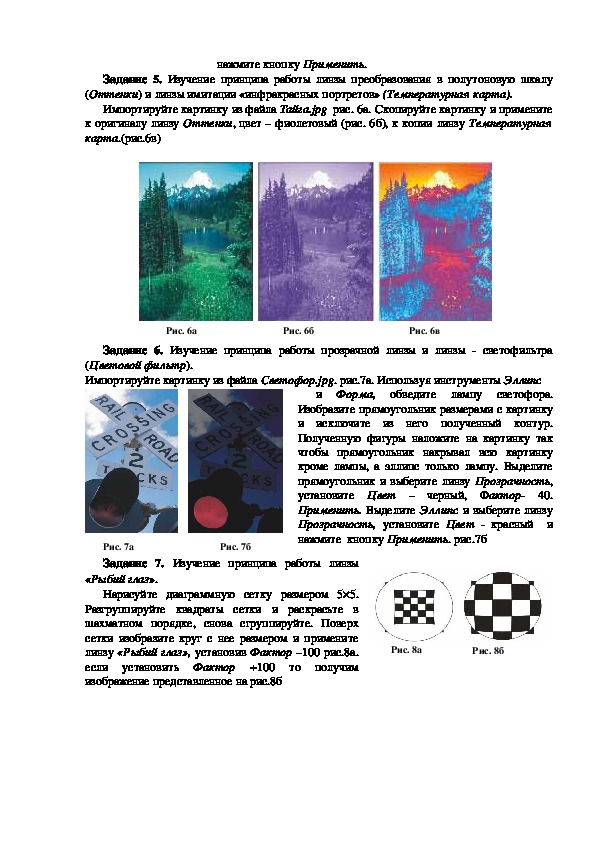CorelDraw Л.р. № 12 Отработка навыков использования эффекта Линза
Чтобы вызвать свиток линза, выберите команду ЭффектыЛинза
(рис.1). Существуют несколько видов линз.
Задание 1. Изучение принципа работы линзы Увеличение.(рис.2)
Импортируйте картинку из файла Карта.jpg. Изобразите круг и
поместите его на карту. Вызовите свиток Линза и выберите линзу
Увеличение, установите кратность
кнопку
Применить. Передвиньте линзу. Что происходит при ее движении?
Изобразите еще один круг, на свитке Линза включите режим
Застывшая и нажмите кнопку Применить. Затем переместите
вторую линзу в другое место. Что произошло?
и нажмите
2
Задание 2. Изучение принципа работы осветляющей линзы
Рис. 1
(Яркость).Изобразите вытянутый горизонтально прямоугольник и
залейте его текстурной заливкой под цвет асфальта. Импортируйте картинку из файла
Цифры.jpg. Поверх первых четырех цифр нарисуйте прямоугольник и примените к нему
осветляющую линзу (Яркость) с Фактором –20, тоже самое сделайте с цифрой 6, а к
цифре 5 примените осветляющую линзу с Фактором +20. Сгруппируйте все и разверните
как на рис.3
Рис. 2
Рис. 3
Задание 3. Изучение принципа
работы линзы негативного изображения
(Обратить).
(рис.4а)
Импортируйте картинку из файла
Владимир.jpg.
Используя
инструменты Кривая и Форма, обведите
голову.
Изобразите прямоугольник
размерами с картинку и исключите из
него полученный контур. Полученную
фигуру наложите на картинку и
примените, выберите линзу Обратить и
нажмите кнопку Применить. рис.4б
Рис. 4а
Рис. 4б
Задание 4. Изучение принципа работы линзы Контуров с
заливкой (Каркас).
Выберите инструмент ЖивописьПульверизатор и изобразите
несколько листиков.
Выполните команду Монтаж
(Упорядочить) Отделить, установите абрис ½ пункта.
Изобразите прямоугольник и выберите линзу Каркас. Поставьте
галочку в переключателе абрис (заливку выбирать на нужно),
Рис. 5нажмите кнопку Применить.
Задание 5. Изучение принципа работы линзы преобразования в полутоновую шкалу
(Оттенки) и линзы имитации «инфракрасных портретов» (Температурная карта).
Импортируйте картинку из файла Тайга.jpg рис. 6а. Скопируйте картинку и примените
к оригиналу линзу Оттенки, цвет – фиолетовый (рис. 6б), к копии линзу Температурная
карта.(рис.6в)
Рис. 6а
Рис. 6б
Рис. 6в
Задание 6. Изучение принципа работы прозрачной линзы и линзы светофильтра
(Цветовой фильтр).
Импортируйте картинку из файла Светофор.jpg. рис.7а. Используя инструменты Эллипс
и Форма,
обведите лампу светофора.
Изобразите прямоугольник размерами с картинку
и исключите из него полученный контур.
Полученную фигуры наложите на картинку так
чтобы прямоугольник накрывал всю картинку
кроме лампы, а эллипс только лампу. Выделите
прямоугольник и выберите линзу Прозрачность,
установите Цвет – черный, Фактор 40.
Применить. Выделите Эллипс и выберите линзу
Прозрачность, установите Цвет красный и
нажмите кнопку Применить. рис.7б
Рис. 7а
Задание 7. Изучение принципа работы линзы
Рис. 7б
«Рыбий глаз».
Нарисуйте диаграммную сетку размером 55.
Разгруппируйте квадраты сетки и раскрасьте в
шахматном порядке, снова сгруппируйте. Поверх
сетки изобразите круг с нее размером и примените
линзу «Рыбий глаз», установив Фактор –100 рис.8а.
если установить
Фактор +100 то получим
изображение представленное на рис.8б
Рис. 8а
Рис. 8б